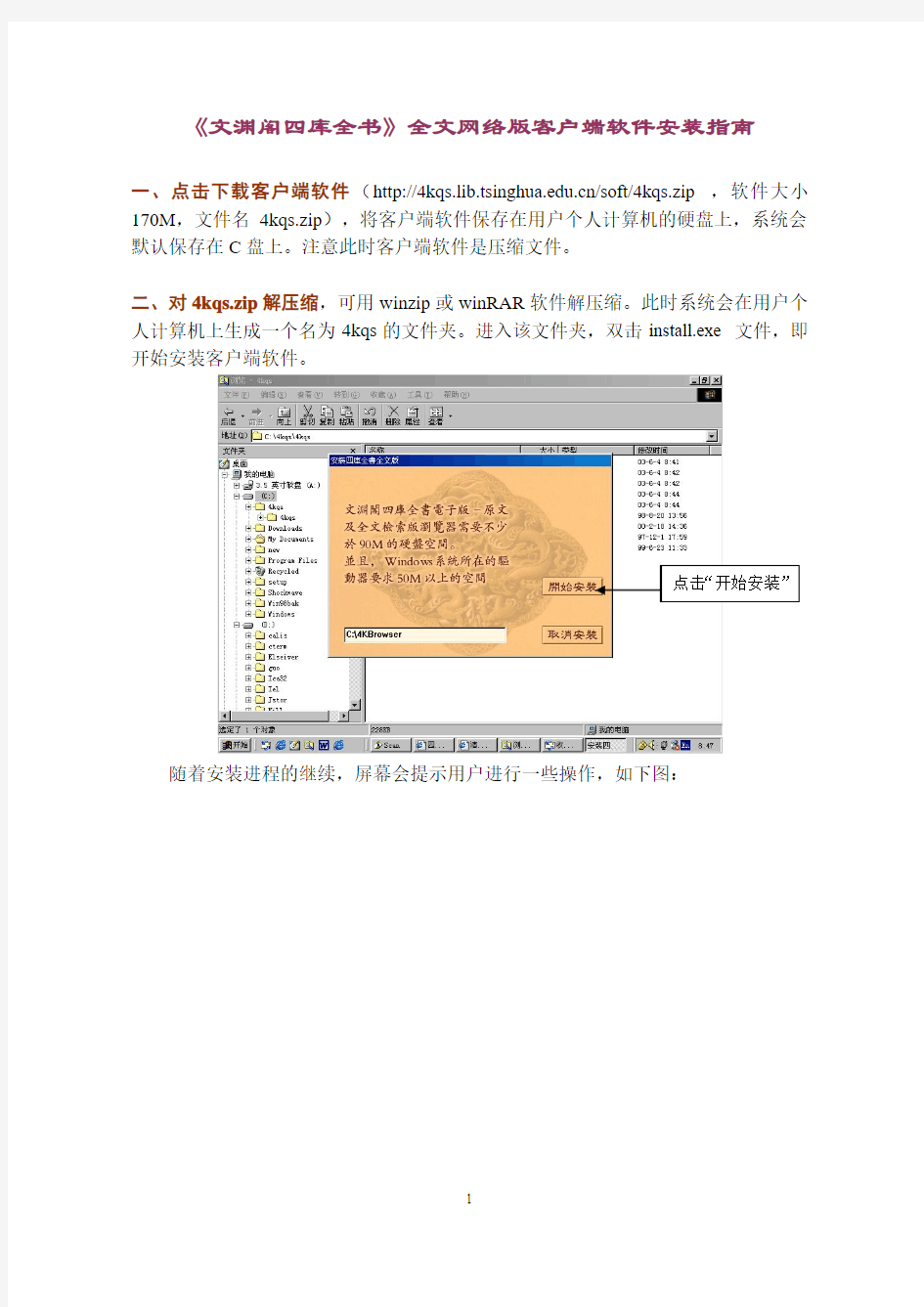
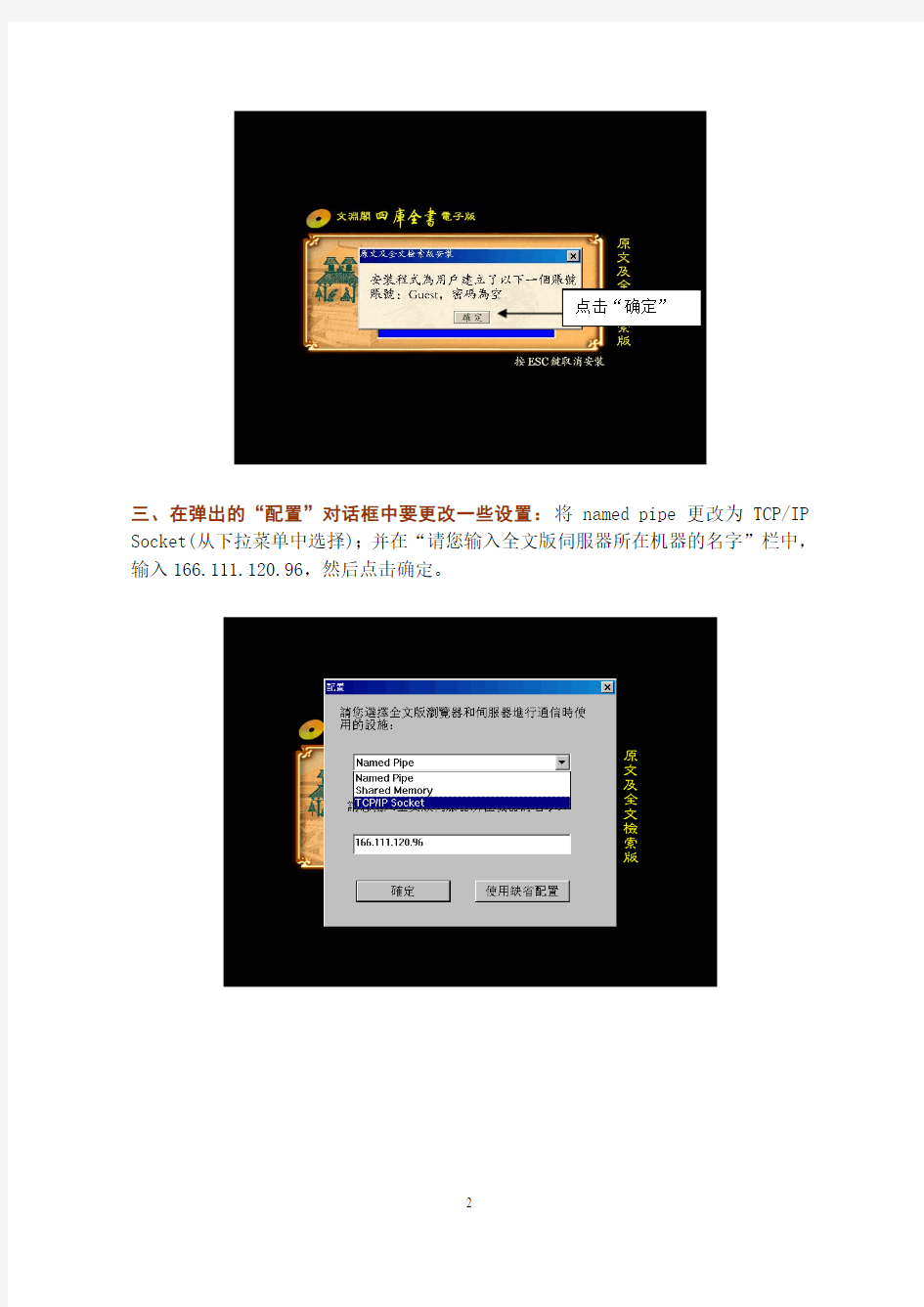
《文渊阁四库全书》全文网络版客户端软件安装指南
一、点击下载客户端软件(https://www.doczj.com/doc/6413326324.html,/soft/4kqs.zip ,软件大小170M,文件名4kqs.zip),将客户端软件保存在用户个人计算机的硬盘上,系统会默认保存在C盘上。注意此时客户端软件是压缩文件。
二、对4kqs.zip解压缩,可用winzip或winRAR软件解压缩。此时系统会在用户个人计算机上生成一个名为4kqs的文件夹。进入该文件夹,双击install.exe 文件,即开始安装客户端软件。
随着安装进程的继续,屏幕会提示用户进行一些操作,如下图:
点击“确定”
三、在弹出的“配置”对话框中要更改一些设置:将named pipe更改为TCP/IP Socket(从下拉菜单中选择);并在“请您输入全文版伺服器所在机器的名字”栏中,输入166.111.120.96,然后点击确定。
安装完成之后,点击“确定”。
四、客户端软件安装完成后,还要下载原文及全文检索版升级程序,文件名为pack.zip,将此软件保存在用户个人计算机的硬盘上,系统会默认保存在C盘上。对pack.zip解压缩,可用winzip或winRAR软件解压缩。此时系统会在用户个人计算机上生成一个名为pack的文件夹。进入该文件夹,双击FTR_pack.exe 文件,即
开始安装此软件。如下图:
升级完成后,点击“OK ”即可。至此客户端软件的安装工作全部完成,可以开
始检索全文库。
五、系统自动在“开始”菜单生成快捷方式,单击“原文及全文检索版”,即可进
入用户身份验证页面。
“密码”为空,点击“确定”进入“文渊阁四库全书”全文库。
点击“Upgrade ”
六:使用注意事项:
本全文库目前为三个并发用户,所以当并发用户数满时,系统会出现如下提示:
请用户检索完成以后尽快退出,以便其他用户登陆。
检索时需使用繁体字输入,用户自己的计算机需安装有繁体字库。只有使用Windows2000及以上版本操作系统的计算机,才能实现文字的拷贝功能。
NK 客户端2.5版安装使用指南 (标准版) 2009-09
Netkeeper 2.5客户端安装使用指南重庆高校统一认证计费平台 目录 第一章:NETKEEPER客户端安装手册 2 1.1安装环境 (2) 1.1.1硬件环境 (2) 1.1.2支持的操作系统 (2) 1.1.3软件安装概要描述 (2) 1.1.4详细安装说明 (2) 第二章:软件安装与卸载 3 2.1N ET K EEPER客户端2.5在V ISTA系统下的安装 (3) 2.1.1 运行安装程序 (3) 2.1.2 确认《许可协议》 (3) 2.1.3 选择安装组件 (4) 1.1.4 选择安装路径 (4) 1.1.5 程序安装 (5) 2.2N ET K EEPER客户端2.5在V ISTA系统下的使用 (6) 2.2.1“属性”中设制运行模式(优先推荐此方案) (6) 2.2.2 右键菜单运行 (7) 2.3N ET K EEPER客户端2.5在V ISTA系统下的卸载 (8) 2.3.1从“开始”菜单中卸载; (8) 2.3.2 从“控制面板”中卸载 (10) 2.4 Vista的“用户账户控制(User Access Control)”功能设置 (10) 2.4W INDOWS V ISTA 2.2软件安装注意事项 (13) 第三章.WINDOWS 2000/XP/2003操作系统安装说明13 3.12000/XP/2003操作系统安装说明 (13) 3.2W INDOWS 98及W INDOWS ME安装说明 (17) 3.3安装过程中可能出现的问题及处理办法 (22) 3.4卸载说明 (22) 西安信利软件科技有限公司第1 页共23 页
?西非有許多國家曾是法國的殖民地,請問以下那個國家官方語言「不是」法語? □圔內加爾□喀麥隆□尼日■茅利塔尼亞 【說明】 目前西非地區國家的官方語言計有以下幾種: 1.法語:圔內加爾、幾內亞、象牙海岸、多哥、貝寧、馬利、尼日、查 德、喀麥隆、赤道幾內亞、布吉納法索 2.英語:甘比亞、獅子山、賴比瑞亞、迦納、奈及利亞、喀麥隆 3.阿拉伯語:茅利塔尼亞、查德 4.葡萄牙語:佛得角、幾內亞-比索 5.西班牙語:赤道幾內亞 ?目前常用的圓周率「3.1415926< π<3.1415927」,最早由誰算出? □阿基米德□歐幾里得■祖沖之□卡西 【說明】 祖沖之是中國南北朝時期南朝數學家、天文學家。他算出圓周率值在 3.1415926和3.1415927之間(準確度達小數點後6位)﹐並提出圓周約率22 ∕7(≒3.14)、密率355∕113(≒3.1415929)﹐密率值比歐洲早1,000多年。直到15世紀阿拉伯數學家卡西(al-Kashi)才算得小數點後16位的圓周率; 密率355∕113也在千餘年後才被德國的奧托(1573)再次算得。 ?請問以下何者不是「蒙古人種」的體質特徵? □體毛和鬍鬚少■柔軟的直髮或濃髮□膚色從象牙色至棕色都有□高顴骨 【說明】 典型的蒙古人種的特徵是︰皮膚色素沉著輕微乃至中等(象牙色至棕色);上眼瞼有內褶;頭髮黑色﹐直而硬;面龐較胖﹐高顴骨;鬍鬚和體毛稀疏; ABO血型的B型血型出現率高﹐其他血型(例如Duffy血型﹐Diego血型)的陽性血型出現率不穩定或偏高。 ?請問西方最古老的大學是哪一所? ■波隆那大學□巴黎大學□牛津大學□海德堡大學 【說明】 最早可以稱為大學的西方學堂是9世紀義大利薩萊諾(Salerno)的一所有名的醫科學校﹐它吸引了歐洲各地的學生。但它畢竟只是一所醫科學校而已。 第一所真正的大學是11世紀末在波隆那創立的。它成了講授宗教法規和民
附件四、客户端软件安装指南 目录 附件四、客户端软件安装指南 (1) 目录 (1) 一.安装前准备 (2) 二.客户端软件的安装 (2) A、客户端软件安装 (2) B、客户端信息注册 (3) C、客户端辅助管理工具说明 (6) 三、安装推进联络人: (9)
一.安装前准备 1.确认用户已备份终端上的重要信息(邮件、文档、通信录等)。 建议采用移动介质(如移动硬盘、光盘等)对数据进行离线备份。无法做到离线备份的,建议做到数据盘、系统盘分开配置,如操作系统、应用程序安装在C盘,个人数据放置在D盘。 2.如果终端安装360安全卫士、360保险箱、卡巴斯基等其它防病毒或终端安 全防护软件,则必须删除并处理。 3.关闭系统还原(仅针对Win me、Win xp操作系统) 二.客户端软件的安装 A、客户端软件安装 页面安装: 登录到eCop-NSM(http://*.*.*.*/ecop/install.html)登录页面,点击【客户端下载安装】按钮,可选择是运行或者保存eCop3000LAgent.exe。选择【运行】则立即进行安装,或者选择【下载】到本地,在打开登录网页的前提下运行安装程序进行安装。 注:如果将安装程序下载到本地进行安装,则需要打开系统登录页面,让客户端安装时能取到中央控制器的IP地址。如果关闭页面安装, 则新装的客户端将取不到中央控制器地址,安装不完整。 等待安装完毕,验证客户端安装是否安装完成: 桌面出现以下图标:
?查看任务管理器,进程列表中有3个进程LSAgent.exe、LsMonSvr.exe和AgentAdmin.exe。 ?正确安装完成后会自动弹出注册框,如图所示。 本地安装: 除了网页安装方式,也可以采用客户端安装程序进行本地安装。本地安装需准备含中央控制器IP的客户端程序。 安装方法:获取eCop客户端安装程序,复制待安装的计算机上,双击运行即可。如何确认是否安装成功,请参考上一节描述。 B、客户端信息注册 安装了eCop客户端程序后,需要提交本计算机的用户资料, Step 1 客户端安装成功后,注册页面会自动弹出,或者双击桌面上的快捷方式【eCop-NSM系统客户端注册登记表】
大英百科全书电影史部分 电影的史前史几乎和它的历史一样长。第一批电影机械的演变是一个缓慢渐进的过程;在它们发明后的最初年代里,对于这些机器的使用的发现也是经过漫长的实验才来到的。在二十世纪二十年代人们才开始认识到电影机器的可能性,接着出现了一个令人震惊的爆炸性的创作活动。早期的电影制作者所面临的实质性问题就是要把电影从时间和空间的统治中解放出来。这时电影艺术家发现他的影片可以在时间上向前或向后跳跃。它不仅可以反映时间实际的消逝,而且还可以反映主观的时间。可以随心所欲地跳到世界的任何地方(包括进入他的人物的思想之中),既可以模拟一种经验的表面,也可以模拟对它的感觉,可以使用一个事件的节奏来进行描绘,也可以所事件戏剧化,这样,视觉电影美学的实质问题就得到了解决。 同步声的出现第二次以时间和空间的统治威胁着电影--因为话语可以限制故事发生的地点和一个场面持续的时间,甚至具体到象早期的假设一样,也就是说,电影摄影机就象一个坐在剧院中的观众。正如他们十五年前所做的那样,三十年代初的电影艺术家学会了掌握这个新的机器,然后学会上它来为他们服务,而不是与他们为难。电影艺术家把对话和画面结合起来,就象它的默片时代的先辈们那样把构图和剪辑、时间和空间、织体和结构结合成一个整体。在第二次世界大战前几年,大部分电影艺术家已经为对话找到了有效的和有感染力的视觉伴奏。对声音的依靠使得电影世界不如默片时代那样灵活,而是更接近于自然世界中的时间和空间。正如话语本身一样,电影世界较无声电影晚期更有逻
辑,更直接,更为平铺直叙。自第二次世界大战以后,电影艺术家努力在破坏这种逻辑。宽银幕的出现和几乎全部使用彩色片的事实,不连贯的剪辑的重新出现以及主观性的摄影,还有除了对话以外对音乐声音、无声的依靠,这一切创造了象默片时代最丰收的年代里一样灵活的电影。一九六零年以后拍摄的影片的视觉技巧在许多方面更接近于无声电影的方法,而不象中间的三十年中的那些技法。这些事实可能部分地解释了为什么最近无声电影又再次复苏,它们重新在剧院和电视中获得生命。 观众的要求以及生意人对这些要求的理解,对电影发展史的决定性影响并不亚于这门艺术的美学原则的发现。例如,虽然电影制片人和电影评论家相信(或者希望),无声电影和有声电影可以共存,然而追求新奇的观众却拒绝买票去看无声影片。商业性不可避免地决定了电影艺术的方向;一旦总的方向确定以后,电影艺术家才着手发现和发展一切艺术可能性。因此在电影史中,商业的现实、美学原则、工艺学的创新以及观众的趣味是不可分割地联系在一起的。 本文是追溯电影的历史发展。 1、起源:一八一五年至一八九五 爱迪生及其实验室 卢米埃尔兄弟 2、电影小片子合“一本的电影”:一八九六至一九零七 欧洲法国 英国
管理平台软件 安装指南
目录 1 安装准备 (3) 1.1软件获取 (3) 1.2运行环境要求 (3) 1.3软件清单 (4) 1.4默认端口 (4) 1.5如何获取帮助 (4) 2 安装软件 (5) 2.1服务器优化 (5) 2.2CMS管理服务器的安装 (6) 2.3CMS管理服务器的卸载 (14) 2.3.1 清理服务 (14) 2.3.2 卸载程序 (15) 2.4SVR功能服务器程序的安装 (16) 2.5CSC控制客户端的安装 (21) 2.6手机客户端下载 (25) 3 数据备份 (26) 3.1P OSTGRE SQL数据库 (27) 3.1.1 数据备份 (27) 3.1.2 数据库还原 (30) 3.2数据库升级 (32) 4 常见安装问题 (35) 4.1浏览器控件安装 (35) 4.2如何修改数据库访问端口 (35) 4.3管理平台安装后TOMCAT服务无法启动 (36) 4.4K MS如何修改挂载盘符 (36)
1安装准备1.1软件获取 1.2运行环境要求 ●硬件环境 CMS服务器: CMS_V4.X版本: CPU:Intel Xeon E5-2620 v2 2.1GHz 内存:8G DDR3 网卡:Intel 1000M NIC*2(安装最新网卡驱动) 其他服务器: CPU:Intel Xeon E5-2620 v2 2.1GHz 内存:8G DDR3 网卡:Intel 1000M NIC*2(安装最新网卡驱动) 客户端: CPU:Intel 四核,1.8GHz以上内存:4G DDR2 网卡:Intel或者RealTek的100Mbps以上的网卡(安装最新网卡驱动) ●软件环境 CMS服务器: 操作系统:Windows Server 2008 R2 x64 JDK:Java Platform, Standard Edition, JDK 8 Update45
大英百科全書線上繁體中文版 開始 歡迎來到大英百科全書線上繁體中文版﹐這裡可讓您查到百科全書裡的資訊。 檢索 檢索可以讓您更快地找到百科全書裡的條目。 在每個頁面上都會有一個檢索框,請將檢索詞輸入檢索框。 點按「Go」以確認檢索。 檢索結果將顯示在新的頁面上。 如果您檢索的是百科全書﹐檢索結果將包括檢索到的條目名稱、條目開頭的部分內容﹐以及與該條目相關的其他內容﹐如旗幟、圖像和地圖等。如果發現了您想要看的條目﹐點按該條目名稱﹐條目內容就會顯示。 如果您還需要更多的幫助,可繼續查看檢索方法提示(Search Tips)中的有關說明。
檢索方法提示 這裡有一些辦法可用來改善或修正您的檢索結果。 模糊檢索 如果您想檢索一個條目﹐但對詞語的拼法無把握﹐可以使用模糊檢索選項。選擇此一選項後﹐您會看到同詢問詞對應的一些檢索結果﹐以及同詢問詞具有相似拼法的其他字詞。 同音字檢索 如果您想檢索一個條目但不知道其中某個字的準確寫法﹐那就使用同音字檢索選項。當您選擇這個選項後﹐將會看到對應於您的詢問詞的一些結果﹐以及有相同發音的字詞。例如﹐檢索「安德生」的結果裡也許會出現「安得生」。 分類檢索 如果您想檢索與某個主題有關的一些條目﹐可使用分類檢索選項。當您從下拉式功能表中選擇了一個類別後﹐將會看到與所選的主題有關﹐與您的詢問詞對應的一些結果。例如﹐在「音樂」類別上檢索「亞洲」﹐結果顯示的只是與亞洲有關的音樂條目。在「哺乳動物」類別上檢索「象」﹐結果顯示的是陸地上最大的哺乳動物﹐而若在「遊戲」類別來檢索「象」﹐則得出中國象棋的結果。 用英文檢索 條目名稱用中、英兩種文字顯示。如果您檢索某個特定條目名稱﹐可以用它的中文或英文名稱來檢索。例如﹐檢索「Internet」將會顯示出「網際網路」的結果。
1.IxChariot 简介 Chariot 是顶尖的网络业务和性能测试软件之一,能够模拟众多的商业应用进行测试,例如HTTR FTP AD Exchange SQL Oracle 和SAP等;Chariot 是目前世界上唯一认可的应用层IP 网络及网络设备的测试软件,可提供端到端,多操作系统,多协议测试,多应用模拟测试,其应用范围包括有线,无线,局域,广域网络及网络设备;可以进行网络故障定位,用户投诉分析,系统评估,网络优化等。从用户角度测试网络或网络参数(吞吐量,反应时间,延时,抖动,丢包等) 。 我们可以用Ix Chariot 来测试路由器的转发速率,也就是跑流量。 2.IxChariot 的安装 首先要说明一点,Ixchariot 是测试流量的主程序,需要主机 A 安装主程序和客户端(endpoint) 另外主机 B 也安装客户端( endpiont )才能进行测试。 电脑初次安装IxChariot 大约需要10 分钟左右,全部选择按照默认选择直到安装完成,会出现如下界面,点击Finish 完成安装。此时Ixchariot 还是不能使用的,需要破解。方法如下: 以管理员权限 点击Patch ,找到程序安装目录 选中并打开AppsLM.dll 文件然后再运行主程序就可以打开了,应如下图所示。 3. Endpoint 的安装 两台电脑都要安装Endpiont 才能跑出流量。 需要注意的是Win 7 和XP 安装用的是不同版本的endpoint 软件。
For Win 7 For XP 4. 软件的使用 进入主程序界面后,选择编辑Edit然后选择Add Pair,也就是增加一条通道,如下图所示 然后就会弹出一个窗口要求你输入测试参数: 测试一般选择throughput 来测试路由器的吞吐量 然后点击run或者分来开始测试。程序默认按照慢负荷测试。 选择的通道越多(一般不超过十个)得到的数据流量越稳定。点击throughput来查看具体数据: 可以点击run然后选择set run options来选择测试的时间等其他众多参数,这里就不一一介绍了。 最后需要补充的两点: 1. 如果点击run后没有数据参数,请检查endpoint服务是否开启,可手动重新启动服务。 2. 无线信号干扰对无线吞吐量测试的影响非常大,避免在无线信号环境复杂的场合做无线测试
边百思(DPX)网络版安装手册 1.选择服务器:可以用单位的服务器也可以用网络中的任何一台PC机作为服务器,这台机子同时也可以做客户机使 用(可选择一台运行速度较快、资源占用较少的计算机担任服务器,这样可以减少客户机的等待时间)。 2.设备驱动安装:将光盘中的“网络版工具程序”文件夹复制到作为服务器的计算机中。运行“网络版工具程序\设 备驱动程序”文件夹中的“Wiz.exe”安装网络锁设备驱动程序。然后在USB口上插入网络锁。(注意:在安装驱动前不要插入网络锁) 3.运行服务程序:运行“网络版工具程序\服务程序(一组)”文件夹中的“S3NETSVR-USB.exe”,这时候电脑的右下角 会有标志,右键-----显示主窗口: 此时客户机上就可以使用DPX网络版程序 了。为了操作方便可以在桌面上建立服务 程序的快捷方式。 4.服务程序设置:如果有特殊需要则进行设置。鼠标点第一个标志,会弹出如 图对话框。 参数的含义为:“服务名”和“服务端口”一般不需要修改,与客户端设置值须 一致。 默认超时30分钟,即某台电脑加载后30分钟不使用DPX命令,则授权被剥夺, 使用时需要重新加载,此值根据需要调整。 5.客户机DPX程序安装:在客户机上运行光盘中的“迪百思(DPX)网络版安装程序.msi”可根据程序提示逐步进行安 装,安装过程同单机版。正常情况下安装完成即可在CAD中加载运行DPX程序了。 6.客户工具程序设置:如果在客户机上CAD中不能正常加载运行DPX程序或加载时间过长,则需要对客户工具程 序进行设置。 在DICAD PRO安装路径中找到客户工具(一组)中的CliTools.exe,如“C:\Program Files\Dicad Pro\网络版工具程序\客户工具(一组)\ CliTools.exe”。如下图对话框: (1)基本设置:服务名必须要和服务程序中的服务名一致,一般不需要修改。勾选“使用TCP/IP协议” (2)TCP/IP设置:为了保证DPX网络版主程序的正常运行,并提高网络锁访问速度,请勾选并设置“指定服务器地址”,需要事先查得做为服务器的IP地址并填写正确。同时要确保服务端口要和服务程序中的一致(4800)。 (3)设置完成后,点击确定,会在 当前文件夹中及 C:\windows\systerm32文件夹里面 生成新的Sense3NC.INI。此后在CAD 中就可以正常加载运行DPX程序了。 不需要每台电脑中都进行设置, 只需从一台设置好的电脑中将设 置文件Sense3NC.INI拷到各客户 机的C:\windows\systerm32文件 夹里面覆盖原文件即可。
认证客户端用户手册 前言 你是不是经常在问: 我的电脑配置这么高档,怎么反应速度这么慢? 我的电脑操作系统刚刚重装,怎么就经常死机? 我的电脑怎么经常冒出一些莫名其妙的错误信息? 刚才上网还好好的,怎们突然就不成了? 。。。。。。 网络病毒的泛滥,网络攻击的张狂,应用软件的混乱,你知道吗?这些就是让你苦恼的罪魁祸首!为了让你能够更好的使用电脑,利用网络。建议你 1、保持操作系统的补丁及时更新; 2、安装可升级的杀毒软件; 3、养成查杀病毒的习惯; 4、安装绿色软件,避免软件冲突。 总之,最少的应用,最好的性能!在你是用电脑或者是使用网络之前,先考虑一下,我的电脑都装了那些没用的软件,我的电脑抗病毒功能有多强……,如果你已经意识到自身的电脑还存在很多不足,在你良好地使用网络之前,先做自己能够做的吧! 客户端适用范围: Windows 98,Windows ME,Windows 2000,WindowsXP 内存最低要求为64M
1客户端安装 (2) 2客户端启动 (6) 3锐捷网络客户端常见问与答 (7) 3.1、我们的PC是通过一个小交换机联到设备间的交换机,为什么不能经过 认证? (7) 3.2、在我点击客户端连接的时候为什么总弹出一个窗口让我输入用户名与 密码? (8) 3.3、我使用的是XP系统,为什么我不能经过认证? (8) 3.4、我总是在认证后马上断线,并且会报代码为code 4的错误? (10) 3.5、我能经过认证,但是为什么我打不开网页? (10) 3.6、出现类似“该应用程序调用内存xxxxxxxx,该内存不能为只读”,的错误? (10) 3.7、为什么认证后不能正常使用网络? (10) 3.8、在实际运用中排出故障主要由两个方面 (10) 3.9客户端运行一下就消失 (11) 3.10客户端提示“找不到合适的网卡” (11) 3.11认证失败,提示“已达到最大连接数” (11) 3.12认证失败,提示“IP类型错误” (11) 3.13无法认证,提示“网卡未连接上” (11) 1客户端安装 下载软件安装包到本地,点击Supplicant.exe,显示界面如下:
客 户 端 软 件 使用说明书 V2.1.9.8 适用型号:网络视频服务器系列/网络摄像机系列 此文档的内容将会不定期的更新,恕不另行通知。
版本更新记录 版本号 与前版本的主要变化 更新时间 V2.1.10.0 z增加了dyndns国外免费动态域名解析 z网页访问增加手工控制报警输出功能 2009-04-30 V2.1.9.3 z客户端主界面由原来的黑色变成灰色 z增加本地用户管理功能,登录客户端需输入口令 z增加全屏显示及锁屏的功能 z报警或移动侦测提示框可选择不显示 2009-03-16 V2.1.9.0 z增加CMOS镜头场景选择及手动设置场景相关参数功能 z通过代理服务器访问设备时也可对讲 2009-03-02 V2.1.8.0 z修改登录界面,把下拉框改成单选框,即可直接看到代理服务器的登录界面 z修改动态域名解析页面:把服务端口号及DDNS主机变成灰色,用户不可更改 2009-02-13 V2.1.7.0 z屏幕切换设置:增加输入屏幕的名称,显示方式也不一样 z解决设备在线升级后云台协议不显示Pelco-D默认值的问题 z预置点设置后关掉客户端,再重新连接设备,预置点不能保存 z无线网卡:当选择“禁用”时密钥变成灰色,不可输入数据 2009-01-30 说 明: 文中提到的设备即网络视频服务器DVS系列、网络摄像机IPCamera系列 单击:指用鼠标左键点击 双击:指用鼠标左键双击 文中的【】符号指客户端软件中的按钮
目 录 1 简介及安装指南 (1) 1.1 软件简介 (1) 1.2 软件安装 (1) 2 软件使用指南 (3) 2.1 客户端主界面 (3) 2.2 主界面功能 (6) 2.2.1 工具栏 (6) 2.2.1.1 图像质量 (7) 2.2.1.2 OSD设置 (8) 2.2.1.3 屏幕遮掩 (8) 2.2.1.4 运动侦测 (10) 2.2.2 云台控制 (10) 2.2.3 设备列表 (12) 2.2.4 窗口布局 (12) 2.2.5 其它功能 (12) 2.2.5.1 屏幕切换 (12) 2.2.5.2 设 置 (13) 2.2.5.3 录像回放 (15) 2.2.5.4 中英文版 (16) 2.2.5.5 全屏锁屏模式 (16) 2.3 设备属性 (17) 2.3.1 地址/端口 (17) 2.3.2 动态域名 (18) 2.3.3 PPPoE (19) 2.3.4 多播配置 (20) 2.3.5 邮 件 (21) 2.3.6 时 间 (22) 2.3.7 报警输入 (23) 2.3.8 报警输出 (24) 2.3.9 云 台 (25) 2.3.10 视频通道 (26) 2.3.11 音频通道 (27) 2.3.12 用户管理 (28) 2.3.13 升 级 (29) 2.3.14 录 像 (30) 2.3.15 无线网卡 (31) 2.3.16 其他(UPnP功能) (32) 3 其它说明 (33) 3.1 局域网及广域网配置 (33) 3.2 动态域名申请 (33) 3.3 路由器配置 (35) 附录A 通过IE浏览器方式访问设备 (36)
Flexsim网络版安装说明文档 1.服务器的安装配置 ●安装加密狗驱动程序。双击Dongle Driver文件夹下的hdd32.exe,按提示完成即可。 (加密狗驱动也可在安装完flexsim客户端后的安装目录下的program文件夹找到。)●安装证书管理软件。双击License Manager文件夹下的lmsetup.exe,按提示完成即可。 完成安装后,将加密狗插入服务器USB接口,稍候,加密狗红色指示灯亮,即表示正确识别。 2.客户端的安装配置 ●安装.NetFramework。对于没有安装过.NetFramework的计算机,在安装Flexsim前应 首先安装Microsoft .NetFramework 1.1以上版本。可双击DotNet文件夹下的dotnetfx.exe,按提示完成安装。 ●安装Flexsim。双击FlexsimInstallation.exe,按提示完成安装即可。 ●配置激活信息。点击[开始]→[所有程序]→Flexsim4→Flexsim License Activation。打开 License激活窗口。输入注册信息,要区分大小写和空格。 以下配置仅针对客户端与服务器不在同一网段的情况: ●配置Nethasp.ini 文件。对于与服务器不在同一网段的计算机,我们需要进行Nethasp.ini 文件配置来帮助Flexsim找到机密狗服务器。 在NH_SERVER_ADDR=后面输入服务器ip地址。保存即可。 将配置好的nethasp.ini文件拷贝到flexsim安装路径下的program文件夹下即可。
以下配置仅针对使用集成显卡的用户: ●配置显示。对于某些集成显卡用户,使用flexsim的过程中会出现对象无法拖动等问题, 我们可以通过降低flexsim对显示的要求来解决这些问题。具体如下:点击[开始]→[所有程序]→Flexsim4→Flexsim Graphics Configurator。在弹出窗口的Common Configurations项下的下拉选单中选择High Compatibility,点击OK按钮关闭窗口,然后重新启动flexsim即可。
Ixia软件安装指南 V1.1 2008年9月
目录 1.Ixia系统平台介绍 (3) 2.Ixia软件的获取 (3) ?必须注意的事项 (4) 3.在测试仪上安装软件服务器端 (5) ?安装IxOS(IxServer) (5) ?安装IxAutomate (9) ?安装IxNetwork (12) ?安装IxLoad (15) 4.在工作站上安装软件客户端 (19) ?安装IxOS(IxExplorer) (19) ?安装IxAutomate (23) ?安装IxNetwork (25) ?安装IxLoad (27) ?安装IxChariot (31) 附录1:远程桌面管理及文件共享 (36) 1)远程桌面管理 (36) 2)文件共享 (37) 附件2:Ixia License管理 (39) 1)查看已注册License (39) 2)注册License (40) 附件3:版本兼容列表 (46)
1. Ixia系统平台介绍 Ixia硬件和软件产品系列主要包括: 硬件 机框一系列超高密度、灵活的测试平台,用于装载Ixia测试模块。所有机框均包括一套高性能的Windows计算机系统。无论新旧,所有Ixia机框之 间均相互兼容,并且可以在大型测试中以雏菊链方式级联在一起。 主要型号有:IXIA 400T、IXIA 1600T、Optixia X16、Optixia XM2、Optixia XM12。 测试模块配合机框使用的各种接口模块。这些测试模块可用于10/100/1G/10G以太网、SONET/POS、ATM和PoE。 主要型号有:ASM10XMV12X、LSM1000XMV16、LSM1000XMV4、 LSM1000XMS12、LSM10GXM3、LSM10GXM8、LM1000STXS-256、 LSM10G1、LSM10GL1、CPM1000T8、ALM1000T8、ELM1000ST2、 MSM2.5G1、MSM10G1、LM622MR、LSM1000POE4、AFM1000SP。软件 IxOS Ixia的基本软件包,包括了下面列出的IxServer,IxExplorer和Tcl Server。IxServer 运行在Ixia机框上,用于处理客户端和测试仪之间的各种通信。IxExplorer 可以访问所有的Ixia硬件功能,可直接控制Ixia功能强大的数据流引擎,以生成和捕获各种数据。 IxNetwork 通过仿真各种路由协议,并结合认证和宽带封装来测试复杂的路由拓扑。 它是适用于各种2/3层测试的强大的数据流生成工具。 IxLoad 可通过仿真Internet协议来测试4-7层三重播放网络和设备。支持所有通用的数据、语音和视频协议。 IxAutomate 可用于Ixia测试的自动化引擎,提供了2到7层测试的各种预建测试脚本,其中包括多种行业标准的RFC测试。IxAutomate是开发回归测试 套件的理想工具。 IxChariot 可通过模拟实际的应用来预测真实负载条件下的设备和系统性能。 IxChariot可通过模拟数千个网络终端间的数百种协议,进行全面的网络 性能评估和设备测试。 2. Ixia软件的获取 1) Ixia测试仪到货包装箱中包括有客户订购的相关软件包。 2) 可以从Ixia网站获取最新的软件安装包。 下载主页:https://www.doczj.com/doc/6413326324.html,/support/downloads_and_updates/ 下载软件时需要用户名和密码,请用Ixia测试仪机框序列号(如400T-1234567)注册,24小时后,可以获得合法的用户名和密码。
https://www.doczj.com/doc/6413326324.html, CS8.5网络版安装指南 出于对保护用户成本的考虑,CODESOFT ENTERPRISE 推出了网络版,以基于工作站的数量计算LICENSE ,目前常见的有CODESOFT NETWORK 3 USERS ,CODESOFT NETWORK 5 USERS , CODESOFT NETWORKD 10 USERS 和CODESOFT 25 USERS 等。 1、 什么是网络版? CODESOFT 网络版是对CODESOFT 企业版的版本扩展,是企业版的网络版。 具体来说,就是在局域网内找一台电脑作为LICENSE 服务器,将网络版的加宽狗插在服务器上,局域网内其他安装了CODESOFT 企业版的电脑(客户端)通过与服务器建立的通信来获取CODESOFT 企业版的LICENSE 。 2、 网络版使用环境 2.1如图,在服务器端插加密狗,关在服务器端安装NETWORK UTILITIES -网络管理器。 在客户端安装CODESOFT 企业版,通过路由器,客户端从服务器获取CODESOFT 企业版LICENSE 。最大能获取多少LICENSE 由加密狗决定。 2.1图 2.2如图,在服务上安装了NETWORK UTILITIES ,又安装了CODESOFT 企业版,这样,此电脑拥有了双重角色——服务器端和客房端其他没有变化,和上面的拓扑结构是一样的。
https://www.doczj.com/doc/6413326324.html, 3、 CODESOFT 网络版组成部分 CODESOFT 基于常见的C/S 架构,分为客户端和服务器端。将硬件加密狗插在作为服务器端的电脑上,客户端集中向服务器端获取LICENSE 认证。 4、 CODESOFT 网络版的安装及设置过程 A . 在局域网内找一台电脑(WINDOWS 2000、XP 、2003 SERVER )作为服务器,插入CODESOFT 安装光盘 到作为服务器电脑的CD ROM 中,点击NETWORK AND USERS UTILITIES 进行服务器端的安装。 B . 如是是硬件加密狗,那么就在此界面选择第二项。 C . 在WINDOWS 系统“服务”里,确保 LICENSE 服务为启动状态。 D . 找到并完全共享下面的文件夹TkDongle 。 对于WINDOWS 2000、XP 、2003 SERVER 系统 “C:\Documents and Setting \ All Users \ Application Data \ TKI \ LicenseManager \ TkDongle ” 对于VISTA 系统 “C:\ ProgramData \ TKI \ LicenseManager \ TkDongle ” 注意:一定要让客户端的每台电脑都能够对SERVER 上共享出来的TkDongle 文件夹 进行读写操作。 E . 点击上图中的“权限”按钮。按下图设置权限。
2007 Encyclopedia Britannica Online User guide 不列颠百科全书在线英文版 使用手册 https://www.doczj.com/doc/6413326324.html,/ 飞资得信息技术(上海)有限公司 上海市成都北路333号招商局广场南楼13A TEL: (021) 52980395 FAX: (021)52980397 E-mail: info@https://www.doczj.com/doc/6413326324.html, https://www.doczj.com/doc/6413326324.html,
目 录 不列颠百科全书背景简介 (2) 不列颠百科在线英文版收录内容 (2) 不列颠百科在线英文版产品特色 (3) 不列颠百科在线英文版首页介绍 (4) 范例说明:检索行 (6) 范例说明:高级浏览/研究工具 (7) 标题浏览(A~Z Article Browse) (7) 年鉴(Year in Review Browse) (8) 主题浏览(Subject Browse) (10) 视频资料库(Video Collection ) (10) 时间序列浏览(Timeline Browse) (12) 世界地图(World Atlas) (13) 国家比较〈Compare Countries 〉 (15) 世界各国数据信息〈World Data〉 (16) 名人格言〈Notable Quotation〉 (19) 经典文献〈Gateway to the Classics〉 (20) 范例说明:不列颠每日焦点 (21) 不列颠焦点(Britannica highlight) (21) 今日传记(Biography of the day) (21) 历史上的今天(This day in history) (22) 不列颠主题数据库(Spotlights) (23) 个性化服务功能介绍:WORKSPACE (24) 开创集体智能、互动及分享的知识园地:Britannica Blog (26)
加密狗专业网络版安装说明 1.运行环境: 局域网必须连通完好。 操作系统:Windows XP 简体中文版;内存:1G以上; 硬盘空间:600 兆以上; CPU:Pentium IV 以上;发声设备:声卡、音箱等必备的发声设备。可接外设:盲文点显器、盲文刻印机、打印机 2.在局域网中指定一台电脑为服务器,服务器端程序和软件加密狗安装在这台电脑上。服务器加密狗应便于专人管理,一般人不易接近,以免加密狗丢失,造成阳光读屏软件不能运行。如果安装服务器的电脑,使用的是Windows XP2 操作系统,则应将系统自带的防火墙选择“例外”放行阳光软件或将防火墙关闭。关闭防火墙的操作如下:选择:开始—所有程序—控制面板—Windows 防火墙-
双击 Windows 防火墙: 关闭防火墙。点击“确定” 3.安装服务器端程序:将安装盘插入光驱,打开“专业网络版服务器”文件夹: 双击 Setup 。 4.. 显示安装画面:
若您的电脑上没有并口,系统会有如下提示,选择确定 5.插入加密狗。 6.显示完成画面:
7.在屏幕右下角检查网络狗服务程序: 8.用右键点击R。 10.打开服务管理器 11.若下图右边红圈内为红色,说明狗没有工作 12.刷新硬件狗。 点击文件,选择刷新硬件狗:
13.若下图右边红圈内为黄色,说明狗工作正常 若刷新后红圈内仍为红色,应将服务器卸载后重新安装 如果按照上述说明操作,客户端仍提示: 可能是局域网中服务器和客户端的IP 地址不在同一个段内,请先查看服
务器的 IP 地址,方法如下:用鼠标右键点击“网上邻居”的“属性”如下图: 在打开窗口的右边查看“本地联结”的“属性”如下图: 选中下图红框部分:
1、下载安装所需软件包 需要提前准备的是用IE浏览器下载,同时F12调制仿真模式为IE7或者IE8(推荐IE7),做完以上准备后才开始下载; 下载地址: 其中安装前最好准备好一下: 地址: 2)office?2003、2007、2010标准版本; 然后可以参照用户手册进行安装; 2、CPC客户端安装顺序(在此之前最好先安装office和.NET): 1)数据库: 2)安密通控件: 3)CA控件: 先安装\OCX\CA下的 再安装OCX2016-10-26下的: 4)安装CPC客户端: 先进入文件夹Environment依次执行安装: 5)进行离线安装 具体安装法查看“离线升级包使用说明”; 成功显示: 3、其中安装离线升级包时报错: “Execting?SqlScript?occured?a?error” 解决方法:
在离线升级包中的updatPackage文件下,将SQL(160309).xml,这个文件删除,然后再进行升级。 若是仍然报错: 解决方法: 打开任务管理器,快捷键-(Ctrl?+ shift?+ del),结束与CPC客户端相关 的进程,重新更新。 4、编辑申请文件 ???在正式使用客户端之前先右键“兼容性疑难解答”按照兼容模式设置; 具体的功能模块以及提交流程参照以下网址: (可点击相应流程番号进入查看) 提交文档就目前的操作实验来,无法直接编辑,只有现在去官网下载模板文件,然后在模板文件上编辑内容(不能粘贴复制文本),最后导入编辑好的文档 注意事项: ????1)页眉和页脚 页眉: 页脚: ????2)字体 宋体,小四(正文) ????其余的按照模板和CPC客户端中的文件要求进行; ????3)word文档导入可能存在错误,建议编辑好Word后转成PDF格式上传CPC客户端; 更换主机时如何导出客户端数据 申请电子专利流程:
1 AutoCAD 2010 网络版授权安装说明 快速连结前言,架构,前提:安装前准备与基本概念安装工具和公用程序: 安装授权服务器所需的工具软件使用电子邮件方式取得授权:取得网络版 授权文件规划授权服务器(LMTOOLS):授权服务器可以让用户端取得产品 授权建立A utoCAD 2010 网络部署:设置用户端安装 AutoCAD 程序用的图像 文件AutoCAD 客户端安装:使用者端的安装动作 AutoCAD 2010 网络用户注意事项:用户端常见问题与注意事项 前言 AutoCAD 的网络授权方式是早在AutoCAD 2002 发表时即引进。这是透过Autodesk Network License Manager (NLM) 作为网络授权的控管许可证管理技术分成三个主要的部分,FLEXlm server (lmgrd.exe)、Autodesk vendor daemon (adskflex.exe) 和授权档( xxx.lic或xxx.dat)。AutoCAD 2010 持续采用 FLEXlm 授权技术,FLEXlm 是一种简单的Client-Server 应用软件,AutoCAD 的网络用户透过FLEXlm Server 要求授权,FLEXlm Server 将回报Autodesk vendor daemon 的位置给客户端,AutoCAD 于是与vendor daemon 建立联机并且送出授权要求。接着NLM 会依据授权檔,确认是否还有授权可以提供,依实际状况允许或拒绝AutoCAD 的授权。 架构 前提
2 ?准备一台计算机用来执行 Autodesk Network License Manager(NLM),NLM 乃是用来管理 AutoCAD 的网络授权。自 AutoCAD 2010 起,安装 NLM 的作业系统可以是 Windows 2000,Windows XP 32 位 SP3,Windows XP 64 位 SP2,Windows Server 2003,Windows Server 2003 R2,Windows Vista 32 位 SP1, Windows Vista 64 位SP1,安装好以太网络与 TCP/IP 设定,并且网路通讯正常。 详细信息可参考原厂网站文件 TS1104868 https://www.doczj.com/doc/6413326324.html,/adsk/servlet/ps/item?siteID=123112&id=12898667&linkID=9240617 ?准备一台计算机用来部署AutoCAD,这里可以是安装NLM 的同一台计算机,可以将 32 位与 64 位的部署档案放在一起,用同一个 NLM 管理,部署檔案必须放在共享文件夹,所以硬盘空间必须有足够容量,并且开启写入权限。 ?数台用来执行AutoCAD 的计算机,同一个授权也可以分别依计算机系统需求来选择 32 位或 64 位的部署程序安装,必须使用管理者账号或具备管理者同等权限,以便进行安装。 安装工具和公用程序 1 放入 AutoCAD 2010 光盘,在媒体浏览器中,按「安装工具和公用程序」。 2. 选取要安装的产品,按「下一步」。
趋势防毒墙网络版客户机安装方式说明 一、Web 页进行安装 1、安装前准备及注意事项: 首先用户不要禁止系统的ActiveX控件和插件,如用户禁用请启用ActiveX 控件和插件。如果不起用ActiveX控件和插件,趋势客户端将无法安装。如图: (立即安装)按纽将是灰色。 如果发生禁用ActiveX控件和插件情况,可以在IE浏览器里的安全选项还原成默认设置解决此问题。
其次请用户将IE浏览器按客户机安装要求升级到IE5.0或更高版本,如果没有升级IE浏览器用户将无法看到安装页面,如图: 如果发生这个情况,请用户将IE浏览器升级到IE5.0或更高版本解决。 最后请用户注意安装趋势客户端之前,请将其他防病毒软件卸载,否则将无法进行趋势客户端的安装。 如果用户满足以上安装环境要求,请按照以下流程以WEB方式安装趋势客户端程序。
2、首先在客户机上打开 Internet Explorer 窗口,然后在地址栏中输入https://202.200.200.120:4343/Officescan/console/clientinstall/offices cannt.htm这个地址就会弹出认证提示框,如图: 点击(是)会显示客户端安装页面。如图:
2、单击立即安装,系统安装页面会到连接防毒服务器,如图: 中间如果出现安全设置警告窗口,请点击(是),如图:
稍后系统安装页面会提示正在开始下载,(请用户不要关闭安装页面): 安装程序透过网络下载完客户端程序后,开始安装。如图:
稍后完成安装,屏幕上显示消息“客户机安装已完成”。如图: 3、验证安装是否成功,请检查防毒墙网络版客户机图标是否显示在 Windows 系统托盘上。如图: 将鼠标指针移动到蓝色心跳图标会显示版本信息,这样趋势客户端就安装完毕,可以关闭安装页面。 用户可以不用在客户端做任何设置即可使用。 二、通过HTTP或FTP服务器下载客户端安装程序,进行趋势客户端的安装。
在线不列颠百科全书 培训大纲 起草人冯承柏(南开大学历史学院教授) 天津数字化图书馆建设管理中心编 2003年8月
编写说明 Encyclopaedia Britannica Online)是天津高一、在线不列颠百科全书(Encyclopaedia Britannica Online 校数字化图书馆建设管理中心引进的一部大型在线工具书,供天津市普通高等院校、市教研室和重点中学全体师生使用。本培训大纲是为了广大师生充分利用这一世界闻名的百科全书而编写的; 二、本大纲的使用对象是高中高年级以上的学生; 三、本大纲重点介绍的内容是该百科全书的整体结构、知识体系和分领 域的纲要,辅之以检索方法和检索窍门; 四、为了加强学生的素质教育,拓宽视野,本大纲在条件允许的情况下 拟从现有的本科教学课程体系出发,有重点的介绍与主要课程有关的内容,因该百科全书结构复杂、内容丰富,在这方面迫切需要取得教务部门和任课教师的合作; 五、本大纲针对天津市高等院校重点发展的学科需要,拟着重说明与这 些学科发展有关的内容;希望在编写过程中得到有关学科专业人员的支持; 六、本大纲为了满足当前需要,采取边编写、编补充修改和边使用的办 法,期能在三年内充实、修定成较为完备的培训手册。
工欲善其事 工欲善其事, 必先利其器。 必先利其器
培训大纲目次 第一章参考工具书与百科全书 第二章不列颠百科全书的由来和发展第三章在线不列颠百科的结构和特点第四章不同层次读者的使用重点和方法
第一章 参考工具书与百科全书
什么是参考工具书 参考工具书,就是作为工具使用的一种特定类型的书籍。具体而言,它是根据一定的社会需要,以特定的编排形式和检索方法,为人们广泛汇集、迅速提供某方面的经过验证的浓缩的基本知识或知识线索,专供查考的特定类型的书籍。例如,百科全书、词典、年鉴、手册、指南、索引等工具书。仅供查找有关参考的知识和查找知识线索。